Kā attēlam pievienot ūdenszīmi - Android

Aizsargājiet savu materiālu un uzziniet, kā varat bez maksas pievienot ūdenszīmi jebkuram attēlam vai videoklipam.
Nejauša fotoattēlu dzēšana no tālruņa var būt sāpīga. Tas ne tikai nozīmē, ka varat zaudēt vērtīgu atmiņu (vai savu iecienītāko vannas istabas pašbildi), bet arī, ja iespējams, tā atkārtota uzņemšana var maksāt jums laiku un pūles.
Par laimi, ir dažas iespējas, kas var palīdzēt atgūt fotoattēlus. Tie ne vienmēr darbosies, taču tie var dot jums cīņas iespēju, lai saglabātu šo tik svarīgo attēlu!
Atcelt/atsaukt
Atkarībā no izmantotās ierīces un programmatūras paaudzes, pēc attēla dzēšanas jums vajadzētu būt iespējai ātri pieskarties pogai Atcelt vai atsaukt. Šī poga būs pieejama tikai sekundes daļu, taču mēģiniet tai pieskarties, lai izvairītos no turpmākām darbībām attēla atkopšanai.
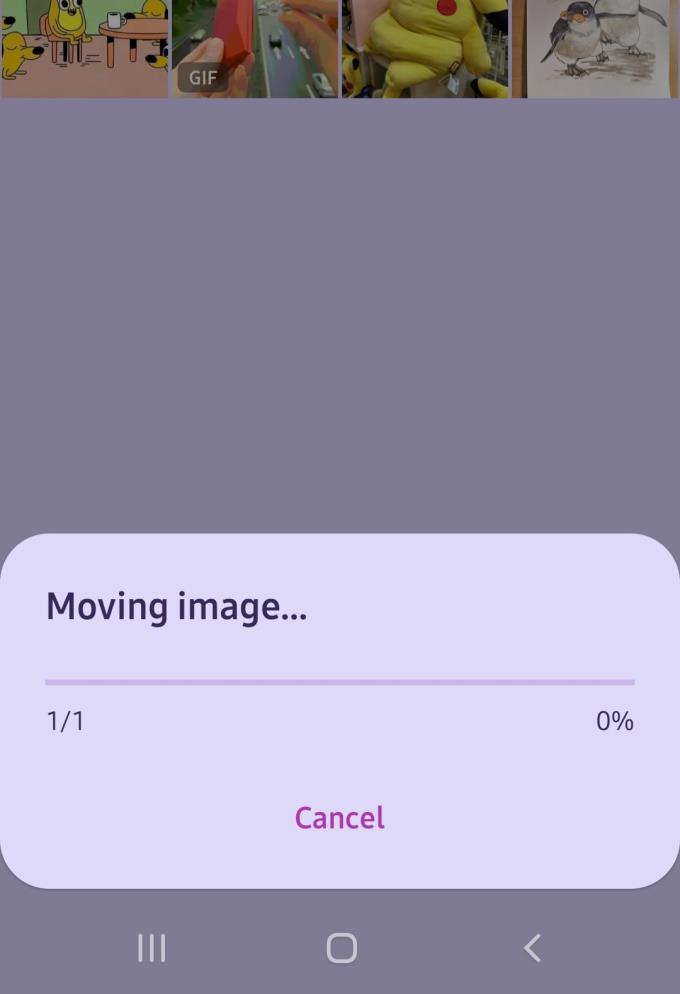
Atcelšanas poga
Atjaunot to no atkritnes
Pieņemot, ka izmantojat standarta Android galeriju, jūs atklāsit, ka tā vietā, lai tos uzreiz dzēstu, Android vispirms pārsūta jūsu attēlus uz atkritni. No turienes ir salīdzinoši viegli atgūt attēlus, ja vien nav pagājis pārāk daudz laika.
Vienkārši pieskarieties trim punktiem augšējā labajā stūrī, kad atrodaties galvenajā galerijas skatā, un uznirstošās izvēlnes apakšā atradīsit opciju Atkritne. Noklikšķiniet uz tā, un tur būs redzami jūsu nesen izdzēstie attēli.

Atkritne
Tomēr pēc noteikta laika Android tos neatgriezeniski izdzēsīs, un jūs tos nevarēsit atgūt šādā veidā. Tas varētu būt 15, 30 vai pat 60 dienas — parasti tam vajadzētu būt pietiekami daudz laika, lai atgūtu attēlu.
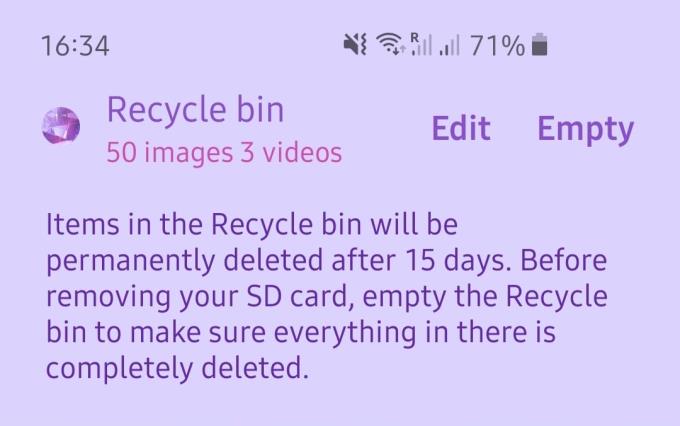
Atkritne
Ja vēlaties neatgriezeniski atbrīvoties no attēliem savā atkritnē, varat tos no turienes izdzēst, negaidot laika perioda beigas, taču ņemiet vērā, ka, tiklīdz tas būs izdarīts, tie pazudīs uz visiem laikiem!
Izmantojot Google dublējumus
Ja dublējat attēlus savā Google kontā, varat izgūt izdzēstos, izmantojot lietotni Google fotoattēli. Arī šajā gadījumā jums ir iespēja pārlūkot savu atkritni, ja lietotnē esat izdzēsis attēlus — ja vienkārši vēlaties kopiju tādam, kas tika noņemts no tālruņa pēc dublēšanas diskā, viss, kas jums jādara, ir jāatrod attiecīgo mapi un lejupielādējiet tur esošā attēla kopiju savā tālrunī.
Varat to darīt tik bieži, cik vēlaties — ja vien neizdzēšat fotoattēlus no sava Google diska, varat tos atjaunot jebkurā laikā un vietā, bez laika ierobežojuma.
Vienkārši noteikti neaizmirstiet savu pieteikšanās informāciju!
Aizsargājiet savu materiālu un uzziniet, kā varat bez maksas pievienot ūdenszīmi jebkuram attēlam vai videoklipam.
Sāciet no jauna un piešķiriet savai Android ierīcei jaunu nosaukumu. Veicot trīs vienkāršas darbības, jūsu Android ierīcei var būt cits nosaukums.
Lūk, kā varat piešķirt Android koplietošanas izvēlnei vairāk iespēju bez maksas organizēt lietotnes.
Tālruņa ekrāna izslēgšana zvanu laikā ir paredzēta, lai novērstu nejaušu pogu nospiešanu.
Izmantojot šo noderīgo lietotni, bez maksas mainiet jebkura videoklipa ātrumu operētājsistēmā Android. Pievienojiet vienam un tam pašam video gan palēninātas kustības, gan tīšanas uz priekšu efektu.
Piešķiriet savam videoklipam nepieciešamo ātrumu, izmantojot šīs bezmaksas Android lietotnes. Izvēlieties kādu no piecām video rediģēšanas programmām.
Ko jūs darāt, ja Android nepieņem jūsu PIN vai kombināciju, lai gan zināt, ka izmantojat pareizo? Izmantojiet šo rokasgrāmatu.
Izmantojiet Motorolas ekrānsaudzētāja opciju un izlaidiet citas lietotnes instalēšanu savā Android ierīcē.
Piešķiriet savam attēlam tādu fonu, kādu tas ir pelnījis, mainot fonu ar kādu no šīm bezmaksas Android lietotnēm.
Šajā apmācībā skatiet, kā mainīt noklusējuma pārlūkprogrammu dažādās Android ierīcēs.
Uzziniet, kā jaunajām un jau instalētajām lietotnēm varat piešķirt pagaidu atļauju savai Android ierīcei.
Izvairieties no automātiskas vārdu maiņas, pievienojot vārdus vārdnīcai. Tālāk ir norādītas darbības, kas jāievēro.
Vai jūsu Android ir lēns? Lūk, kā redzēt, kas aizņem tik daudz vietas un kā no tā atbrīvoties.
Izmantojiet labāko iespējamo Android failu pārlūku bez maksas. Šeit ir daži, kas jums varētu patikt.
Izklaidējieties ar saviem attēliem un pārvērtiet tos jautrās multfilmās, izmantojot šīs bezmaksas Android lietotnes.
Nejauša fotoattēlu dzēšana no tālruņa var būt sāpīga. Tas ne tikai nozīmē, ka varat zaudēt vērtīgu atmiņu (vai iecienītāko vannas istabas pašbildi
Uzziniet, kas ir lidmašīnas režīms un kā to ieslēgt operētājsistēmām Windows, Android un iPadOS.
Uzziniet, cik viegli ir noņemt WiFi tīklu no Android ierīces.
Vai jums patīk lasīt naktī? Izmēģiniet kādu no šiem zilās gaismas filtriem, lai palīdzētu aizsargāt jūsu redzi.
Izmēģiniet šos noderīgos padomus, ja jūsu Android ierīces mikrofons nedarbojas. Vienkārši, viegli izpildāmi padomi.
Pēc Android tālruņa saknes piekļuves iegūšanas jums ir pilnīga piekļuve sistēmai un varat palaist daudzu veidu lietotnes, kurām nepieciešama saknes piekļuve.
Android tālruņa pogas nav paredzētas tikai skaļuma regulēšanai vai ekrāna aktivizēšanai. Ar dažām vienkāršām izmaiņām tās var kļūt par īsinājumtaustiņiem ātrai fotoattēla uzņemšanai, dziesmu izlaišanai, lietotņu palaišanai vai pat ārkārtas funkciju aktivizēšanai.
Ja atstājāt klēpjdatoru darbā un jums steidzami jānosūta ziņojums priekšniekam, ko jums vajadzētu darīt? Izmantojiet savu viedtālruni. Vēl sarežģītāk — pārvērtiet savu tālruni par datoru, lai vieglāk veiktu vairākus uzdevumus vienlaikus.
Android 16 ir bloķēšanas ekrāna logrīki, lai jūs varētu mainīt bloķēšanas ekrānu pēc savas patikas, padarot bloķēšanas ekrānu daudz noderīgāku.
Android režīms “Attēls attēlā” palīdzēs samazināt video izmēru un skatīties to attēla attēlā režīmā, skatoties video citā saskarnē, lai jūs varētu darīt citas lietas.
Video rediģēšana operētājsistēmā Android kļūs vienkārša, pateicoties labākajām video rediģēšanas lietotnēm un programmatūrai, ko mēs uzskaitām šajā rakstā. Pārliecinieties, ka jums būs skaisti, maģiski un eleganti fotoattēli, ko kopīgot ar draugiem Facebook vai Instagram.
Android Debug Bridge (ADB) ir jaudīgs un daudzpusīgs rīks, kas ļauj veikt daudzas darbības, piemēram, atrast žurnālus, instalēt un atinstalēt lietotnes, pārsūtīt failus, root un flash pielāgotas ROM, kā arī izveidot ierīču dublējumkopijas.
Ar automātisko lietojumprogrammu klikšķināšanu. Jums nebūs daudz jādara, spēlējot spēles, izmantojot lietojumprogrammas vai veicot ierīcē pieejamos uzdevumus.
Lai gan nav brīnumlīdzekļa, nelielas izmaiņas ierīces uzlādes, lietošanas un glabāšanas veidā var būtiski palēnināt akumulatora nodilumu.
Tālrunis, ko daudzi cilvēki šobrīd iecienījuši, ir OnePlus 13, jo papildus izcilai aparatūrai tam ir arī funkcija, kas pastāv jau gadu desmitiem: infrasarkanais sensors (IR Blaster).



























